デバイス上でフローを実行する(Workflow Composer)
作成したフローは、Workflow Composerがインストールされているデバイスで実行できます。
|
必要な条件
|
|
お使いのデバイスにWorkflow Composerがインストールされている
お使いのデバイスで、ユーザーが認証システム(SSO-H)で管理されている
お使いのコンピューターにファイル送信用の共有フォルダーが作成されている(フォルダー名は、ログインユーザー名と同じ名前である必要があります。)
|
ここでは、「tanaka」というログイン名でデバイスにログインして、マイフローを実行します。
お使いの機種やオプションの装着状況によって画面が異なる場合があります。
以下の手順で行います。
マイフローを実行する
マイフローを実行する
1.
Workflow Composerがインストールされているデバイスのログイン画面で、[ユーザー名]、[パスワード]を入力したあと、[ログイン]を押します。
ここでは、[ユーザー名]に「tanaka」、[パスワード]に「password」を入力しています。
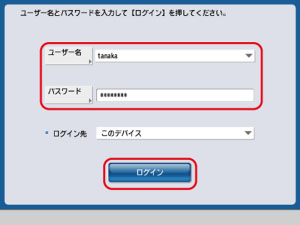
メインメニュー画面が表示されます。
2.
A3の原稿をフィーダーまたは原稿台ガラスにセットします。
3.
メインメニュー画面で[Workflow Composer]を押します。
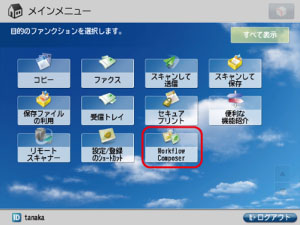
4.
[マイフロー]を押したあと、[原稿縮小+送信+プリント]を押します。
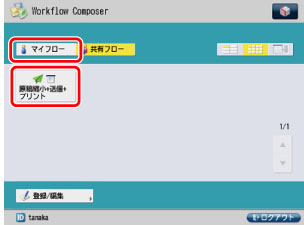
5.
フローの設定内容を確認して、[スタート]を押します。
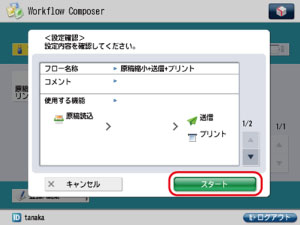
A3の原稿がA4に縮小され、両面プリントされます。また、原稿がPDFに変換されて、ファイルサーバーに送信されます。
PDFがフローに設定されている以下のフォルダーに送信されているかどうかを確認します。
\\file-server\sales\tanaka
|
メモ
|
|
フローの設定に従ってPDFを送信するためには、ファイルサーバー(file-server)に\sales\tanakaという共有フォルダーが作成されている必要があります。
|